Evita que los archivos que descargas en Google Chrome se abran automáticamente

Es muy posible que algunos archivos que se descargan con el navegador Google Chrome se abran automáticamente una vez que se tenga finalizado el proceso. Esto, en muchos casos, ocurre debido a que en algún momento el propio usuario selecciono la opción existente en la que se le indica al software que realice esto con, por ejemplo, imágenes o archivos PDF.
El caso es que revertir esta situación no es, precisamente intuitivo, por lo que muchos finalmente lo que hacen es resignarse y aguantar el chaparrón una vez que la situación es la que decimos (reinstalar el navegador no es precisamente la mejor de las opciones). De esta forma, cada vez que un archivo con la configuración antes mencionada es descargado, se abre de forma automática y, esto, puede entorpecer el trabajo que se está realizando.
Pero existe una forma de cambiar esto que, si bien no es muy intuitiva, sí que resulta muy efectiva y, además, se realiza en pocos pasos. A continuación os dejamos las indicaciones necesarias para realizar el proceso sin que se ponga en riesgo el funcionamiento de Google Chrome.
Lo que se debe hacer
Lo primero que debes hacer es abrir el navegador y, en la barra de direcciones escribir lo siguiente chrome://settings/. Esto permitirá que se abra una pestaña con las opciones del navegador para de esta forma buscar el apartado en el que se puede revertir lo que ocurre.
Ahora debes abrir las Opciones avanzadas, lo que puedes hacer pulsando en el enlace que hay al final de la página denominado Mostrar opciones avanzadas. Debes buscar el apartado llamado Descargas en el que existe un botón llamado Eliminar configuración de apertura automática. Púlsalo.
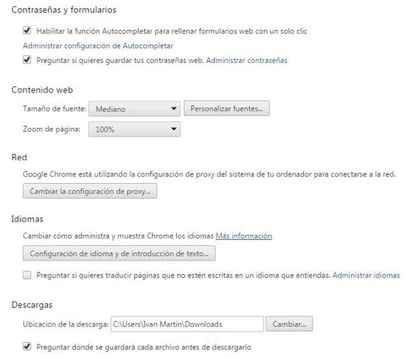
A partir de este momento todos los archivos que se descarguen dejarán de abrirse de forma automática y, por lo tanto, ya no volverán a interrumpir el uso del ordenador. Eso sí, Google debería plantearse la posibilidad de incluir una opción que permita realizar este proceso de una forma más intuitiva y, también, para cada uno de los tipos de archivos seleccionados.